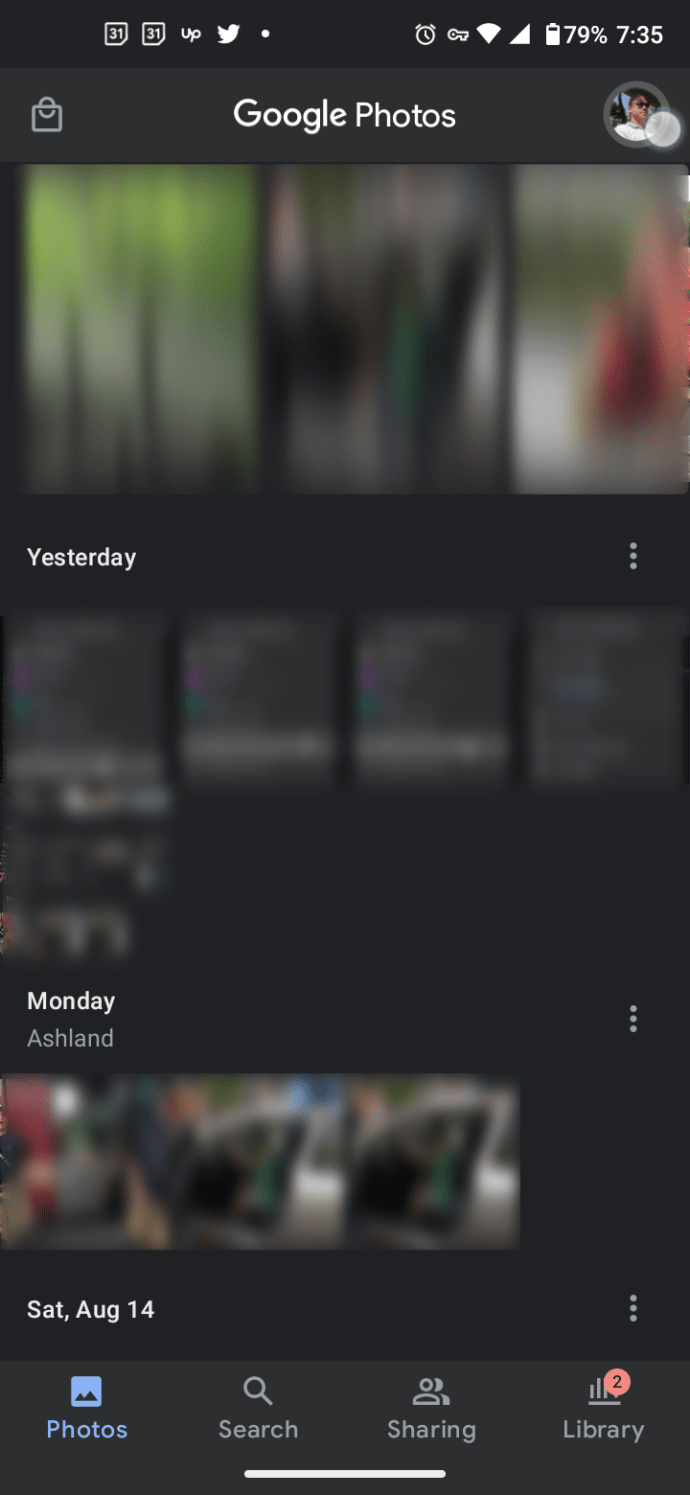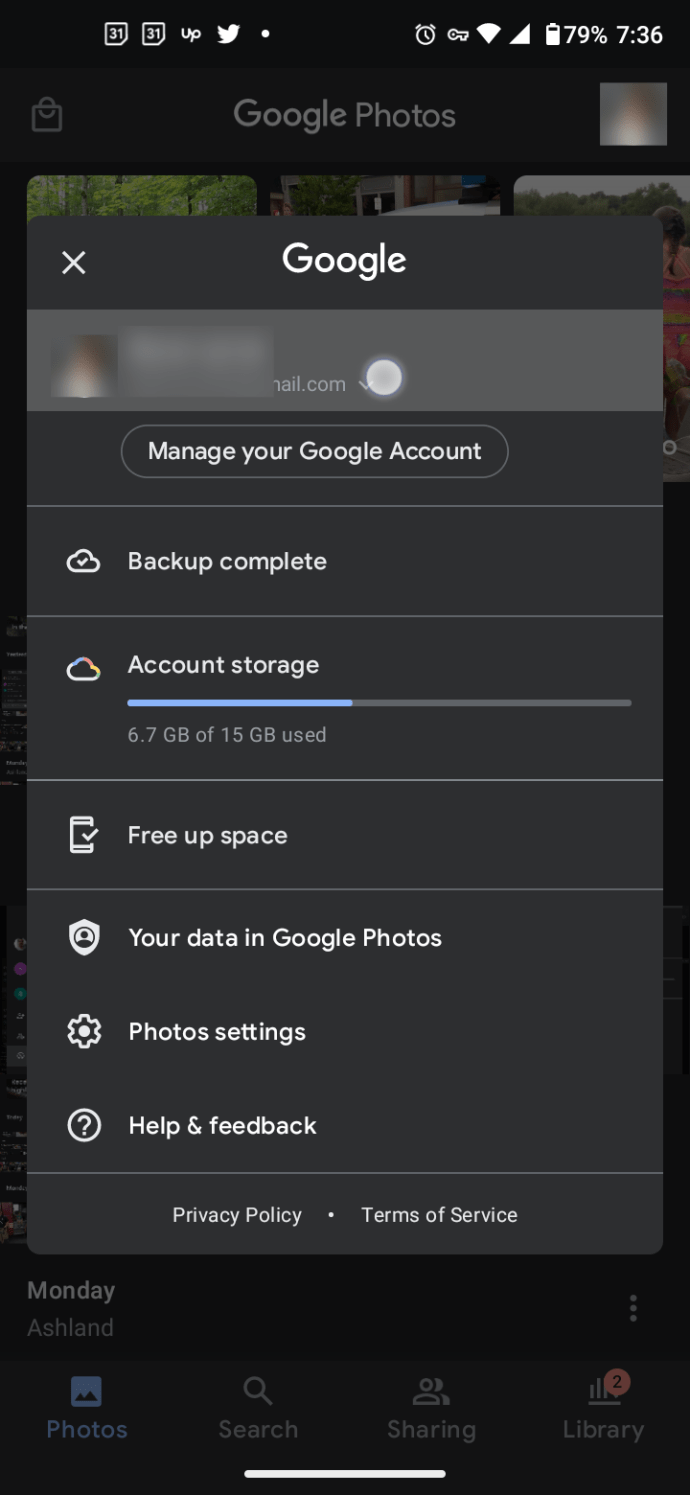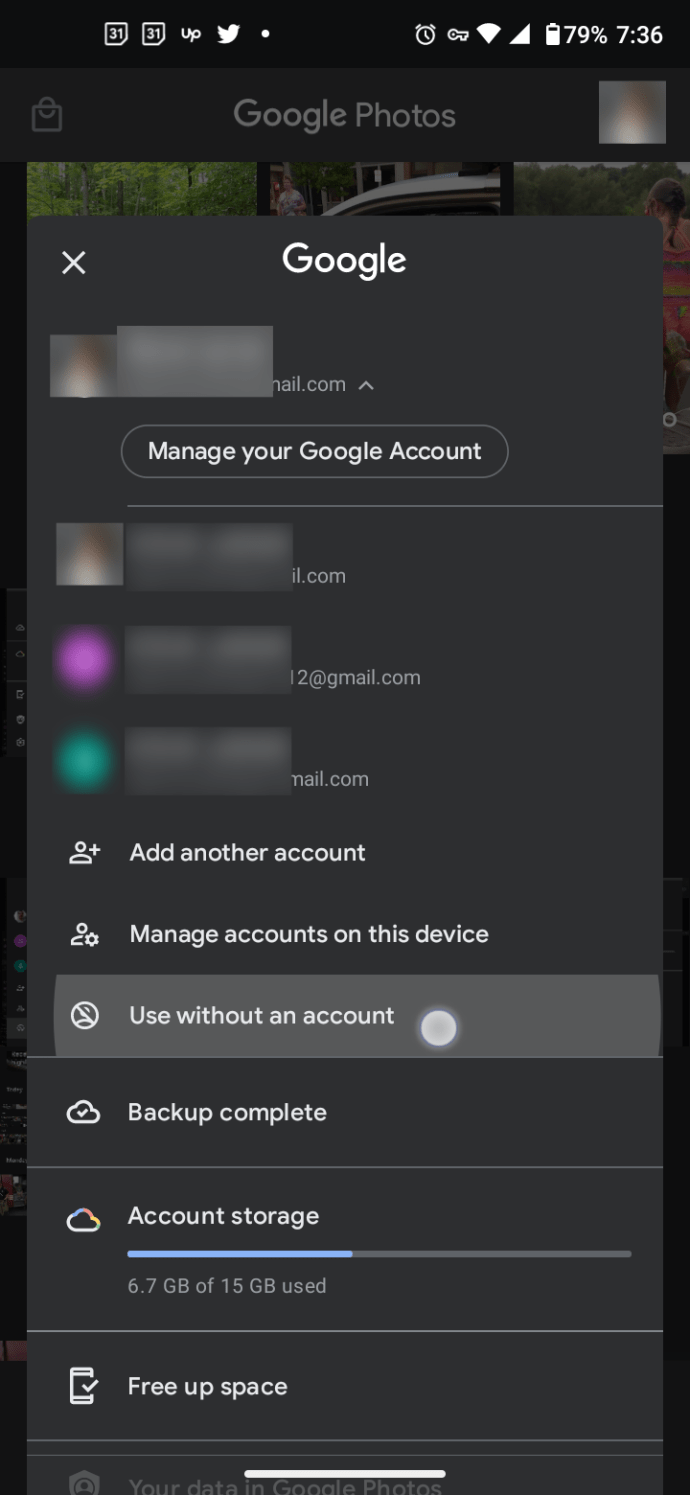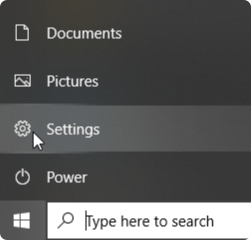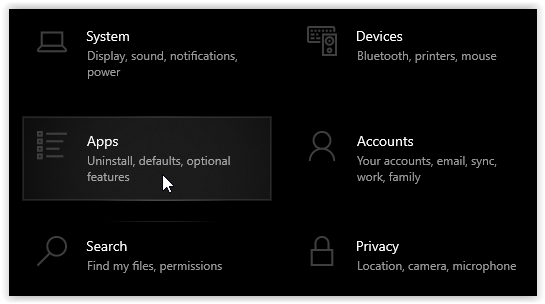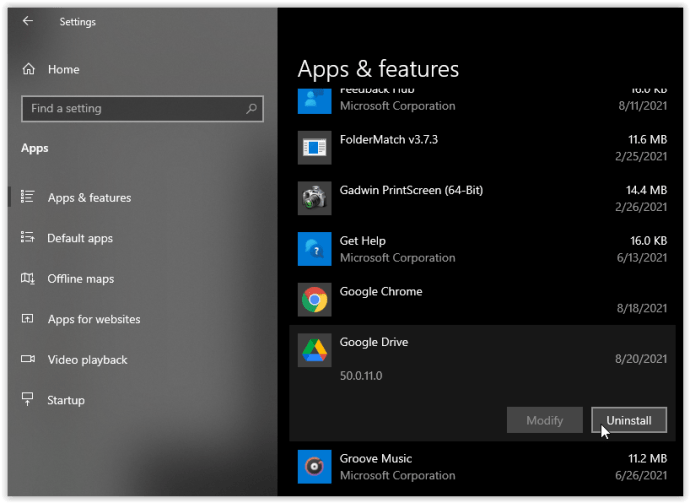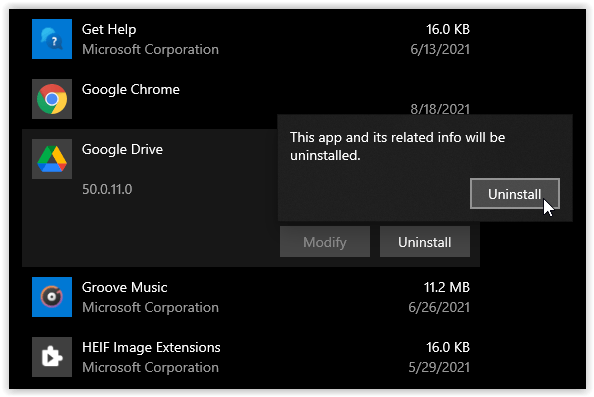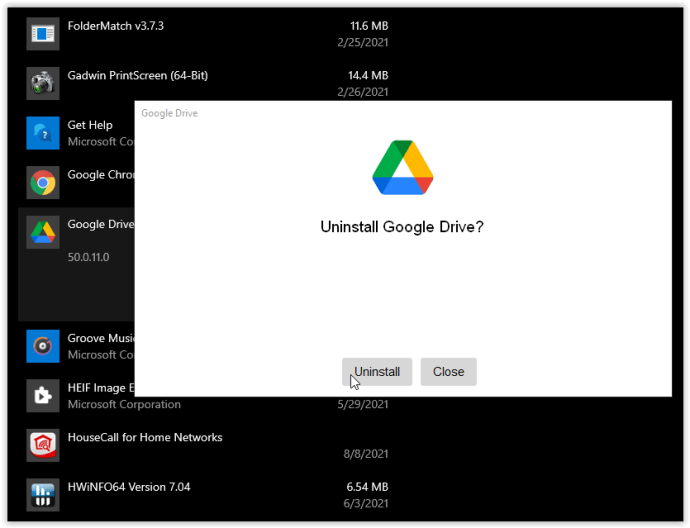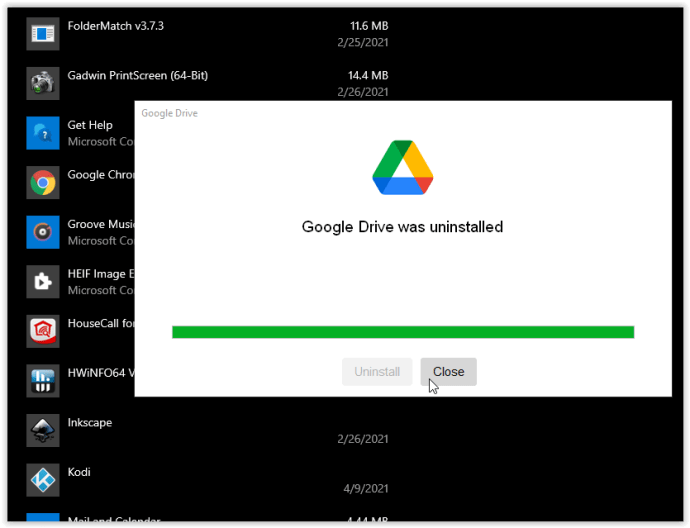Es ist allgemein bekannt, dass Google Ihre Google Fotos-Inhalte scannt, um Ihnen Anzeigen zu präsentieren, die Ihren Interessen besser entsprechen. Während einige dies akzeptieren mögen, finden andere dies aufdringlich genug, um Maßnahmen zu ergreifen.
Technisch gesehen können Sie weder ein Google Fotos-Konto löschen noch die Google Fotos-App von Ihrem Gerät löschen, ohne alle anderen Google-Kontofunktionen zu verlieren. Weitere Details finden Sie weiter unten. Diese Einrichtung ist eine Möglichkeit, mit der Google die Kontrolle über Sie behält!
Je nach Grad Ihrer Besorgnis gibt es mehrere Möglichkeiten, Ihr Google Fotos-Problem zu lösen. Bevor Sie jedoch fortfahren, müssen Sie unbedingt den Grund ermitteln, warum Sie Ihr Fotos-Konto möglicherweise überhaupt löschen möchten. Dieser Schritt stellt sicher, dass Sie Ihr Google Fotos-Konto nicht entfernen, wenn dies nicht erforderlich ist.
Warum Google Fotos löschen?
Einer der häufigsten Gründe, warum Benutzer ihr Google Fotos-Konto löschen möchten, ist, dass der Speicherplatz in der Cloud knapp wird. Das Löschen aller ihrer Fotos scheint eine hervorragende Möglichkeit zu sein, dieses Problem zu lösen.
Ein weiterer häufiger und immer wichtiger werdender Grund betrifft die Sicherheit und den Datenschutz. Viele Leute fühlen sich nicht wohl dabei, ihre Fotos auf einem Cloud-Speicherdienst zu teilen, den Hacker angreifen können und den Google analysieren kann, um unter anderem interessante Anzeigen zu schalten.

Warum Google Fotos nicht löschen?
Wenn Sie aufgrund von Speicherplatzbeschränkungen Ihr Google Fotos-Konto löschen möchten, können Sie es optimieren, indem Sie die Qualität von Google Photo von „Original“ auf „Speicher sparen“ (früher „Hohe Qualität“ genannt) ändern.
Wenn Sie nicht möchten, dass Google Fotos Bilder von Ihrem Telefon empfängt, deaktivieren Sie die Synchronisierung.
Angenommen, Sie möchten die Galerie-App Ihres Telefons verwenden, um Ihre Fotos zu verwalten. In diesem Fall können Sie Google Fotos vollständig von Ihrem Gerät entfernen, anstatt das Google-Konto von Ihrem Telefon zu löschen, wodurch alle anderen Google-Funktionen für dieses Konto deaktiviert würden.
Löschen des Google Fotos-Kontos auf einem Gerät mit Android
In diesem Prozess, Sie entfernen die App nicht, sondern löschen Ihr Konto daraus. Es gibt keine Möglichkeit, ein Konto vollständig aus Fotos zu entfernen, ohne alles andere zu verlieren, das mit Google verbunden ist. Sie können die Synchronisierung jedoch deaktivieren, und alle über Google Fotos hochgeladenen Fotos und Bilder bleiben in der Cloud, aber neue werde da nicht hingehen. Darüber hinaus können Sie Google Fotos löschen, solange derzeit keine Konten angemeldet sind. Anschließend können Sie stattdessen den Standardbildbetrachter Ihres Telefons verwenden.
- Starte den „Google-Fotos“ Android-App und tippen Sie dann auf Ihr „Profilsymbol“ im oberen rechten Abschnitt.
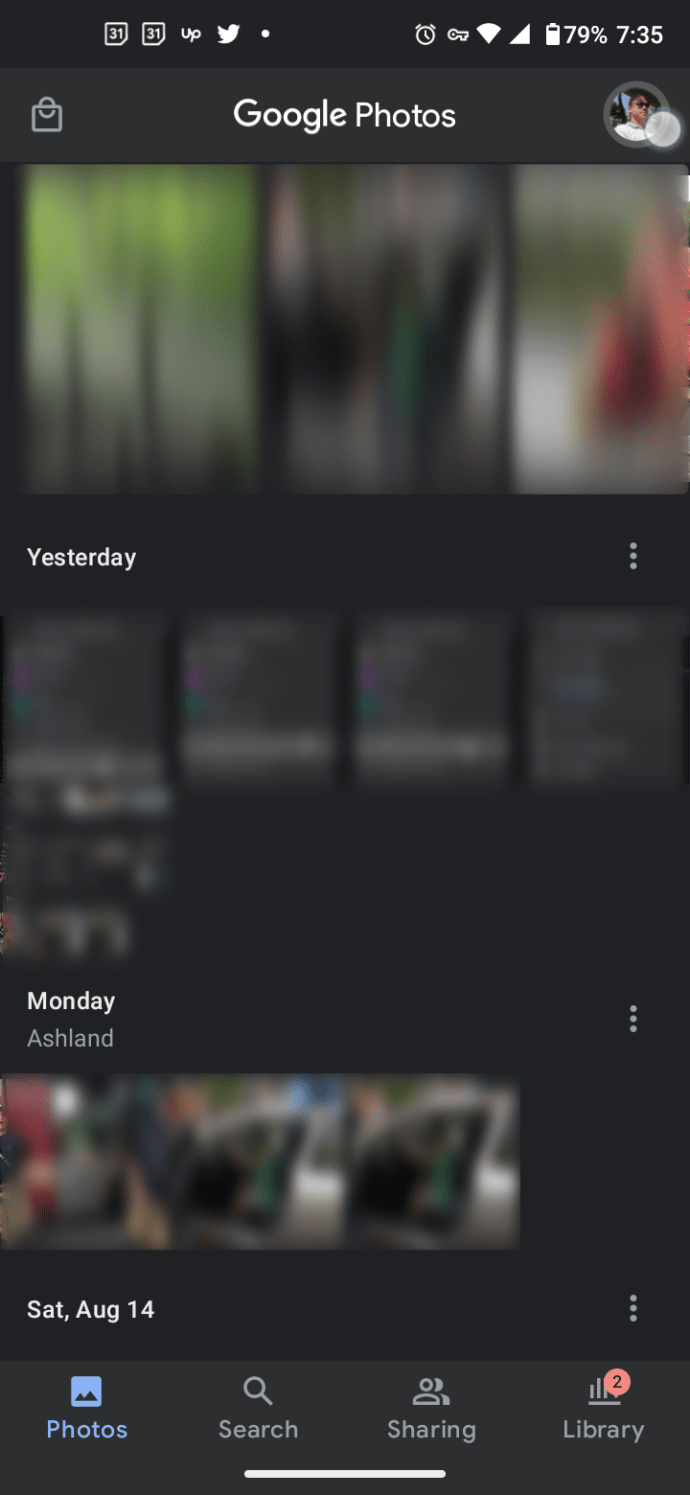
- Wählen Sie Ihr derzeit aktives Profil aus.
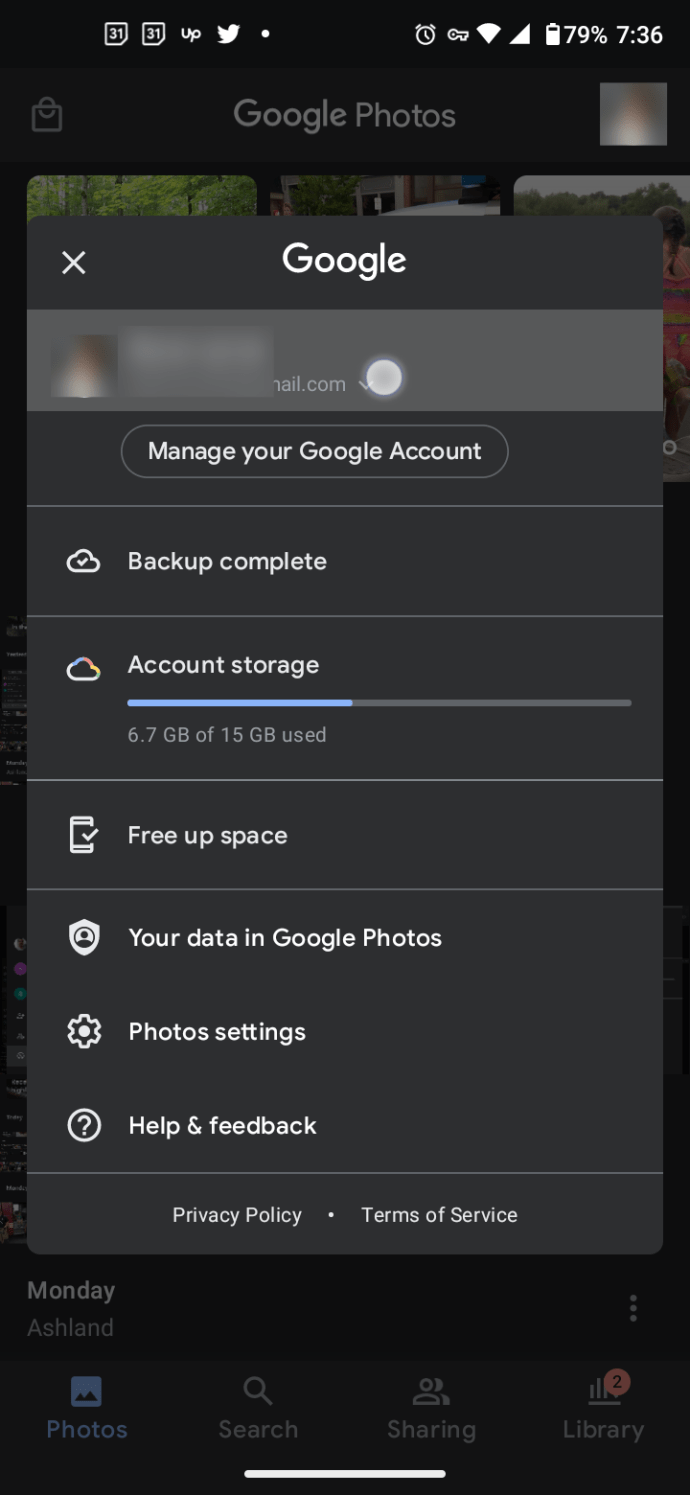
- Wählen „Ohne Konto verwenden.“
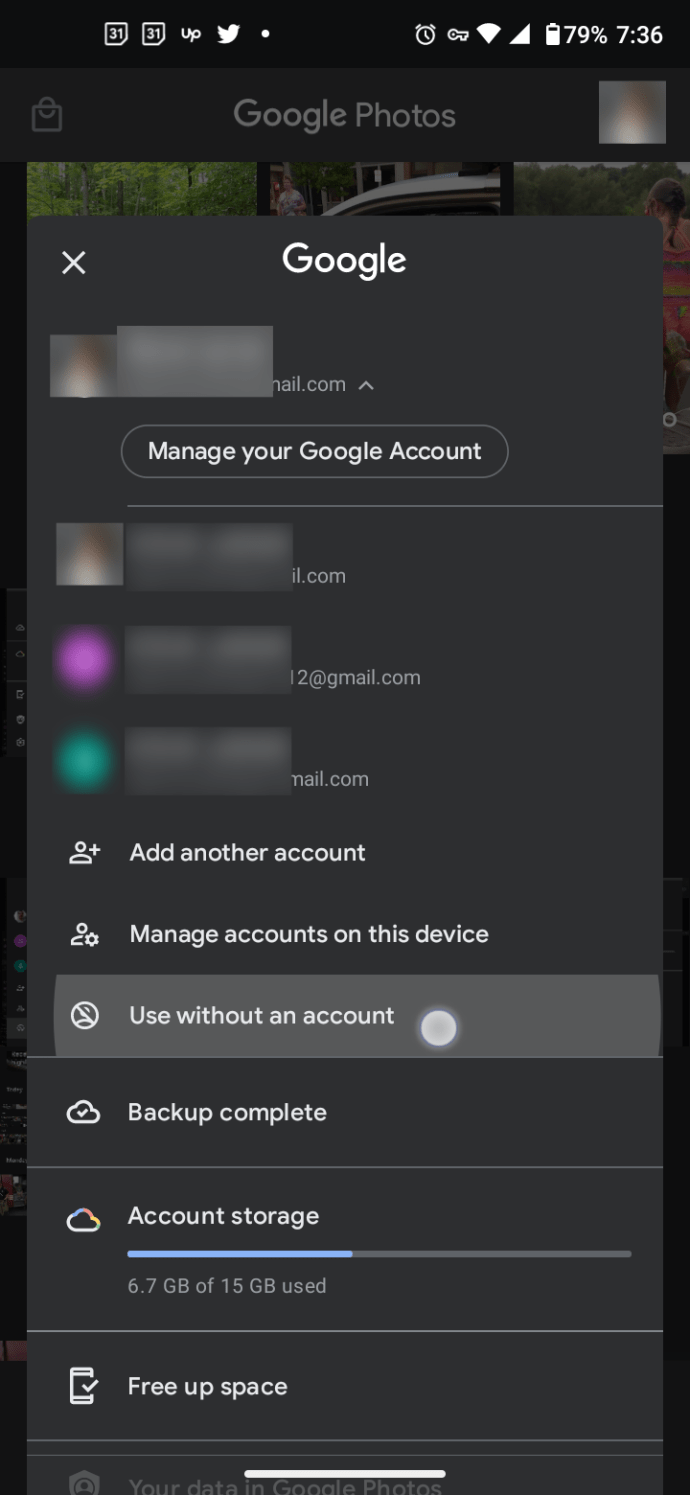
Nachdem Sie die obigen Schritte ausgeführt haben, haben Sie Ihr Konto erfolgreich aus Google Fotos entfernt und es wird zu einem standardmäßigen Offline-Bildbetrachter für Ihr Android-Telefon, es sei denn, Sie entscheiden sich, es zu deinstallieren. Natürlich deine Cloud bleibt, wenn Sie jemals gespeicherte Bilder anzeigen möchten in Ihrem Google Fotos-Konto.
Löschen eines Google Fotos-Kontos auf einem iPhone
Wie Android-Geräte verwenden auch iPhones Google Fotos als Offline-Viewer, wenn Sie Ihr Fotos-Konto entfernen, und alle zuvor synchronisierten Bilder verbleiben in der App in der Cloud. Da es keine Möglichkeit gibt, Ihr Google Fotos-Konto zu löschen, können Sie es von der Google Fotos-App auf Ihrem iPhone trennen.
- Offen „Google-Fotos“ auf Ihrem iPhone.
- Wählen Sie Ihr Profilsymbol aus, das sich oben rechts befindet.
- Wähle dein Profil und tippe auf „Ohne Konto verwenden.“
Jetzt ist Ihr Google-Konto nicht bei Fotos angemeldet, sodass die App als einfacher Offline-Bildbetrachter dient. Beachten Sie, dass Konten weiterhin in Google Fotos angezeigt werden, Sie jedoch bei keinem davon angemeldet sind, sodass Sie die App bei Bedarf deinstallieren können. Natürlich Ihr Cloud bleibt, wenn Sie jemals gespeicherte Bilder anzeigen möchten in Ihrem Google Fotos-Konto.
Löschen der Google Fotos App auf einem PC
Die PC-Version von Google Fotos unterscheidet sich von Android- und iOS-Apps, da es sich nicht um ein Android-basiertes Gerät handelt. Wenn Sie die App entfernen, bleiben Ihre vorhandenen in der Cloud gespeicherten Bilder in der Cloud, um sie jederzeit anzuzeigen. Außerdem, die PC-App ist eigentlich Google Drive die Google Fotos nur für Bildsicherungen anbietet. Deswegen, Durch das Löschen der App werden keine Cloud-Images gelöscht, einschließlich derjenigen, die Sie über Windows synchronisiert haben.

- Start "Einstellungen" aus dem „Windows-Startmenü“.
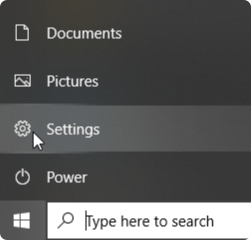
- Klicken Sie auf "Apps."
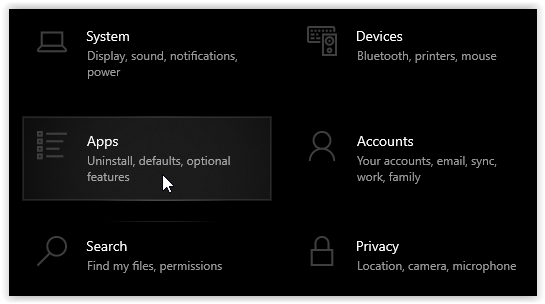
- Auswählen "Google Drive," dann klick auf "Deinstallieren."
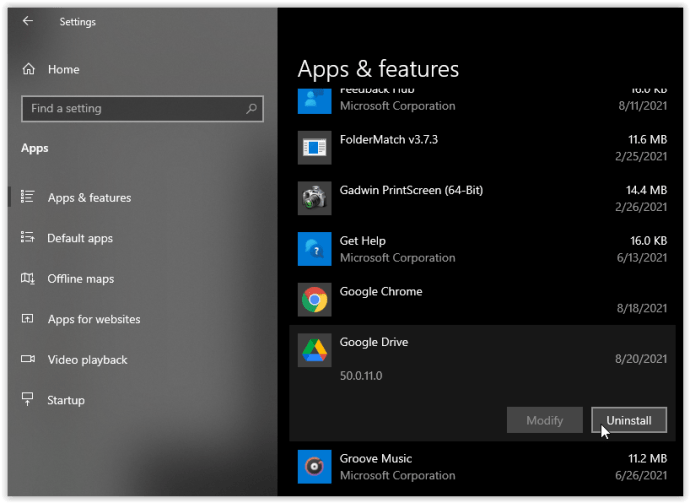
- Klicken „Deinstallieren“ noch einmal im Windows-Bestätigungs-Popup.
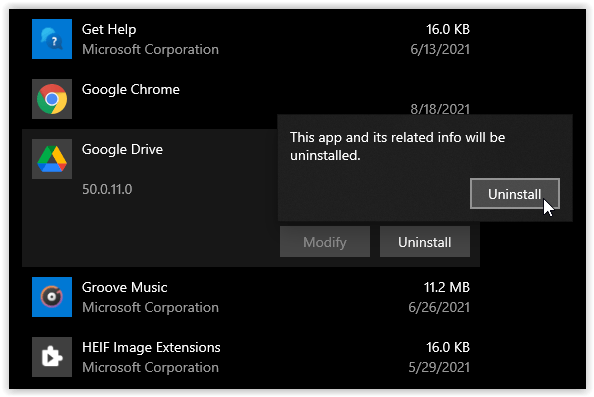
- Auswählen „Deinstallieren“ im Popup-Fenster von Google Drive.
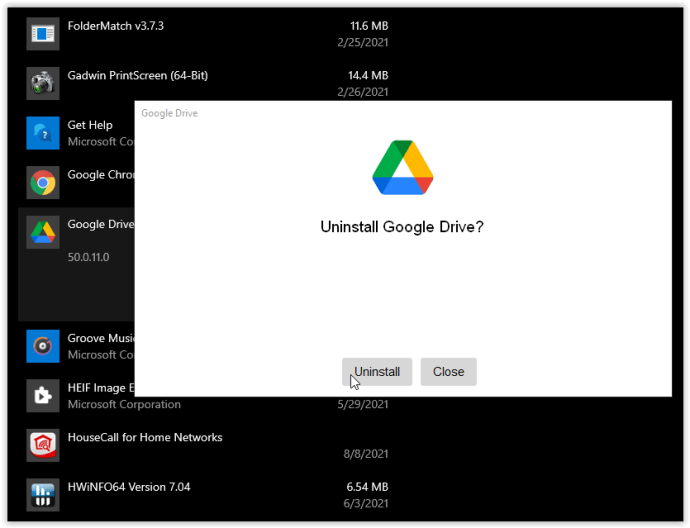
- Klicke auf "Nah dran" im Popup-Fenster von Google Drive, sobald die Deinstallation abgeschlossen ist.
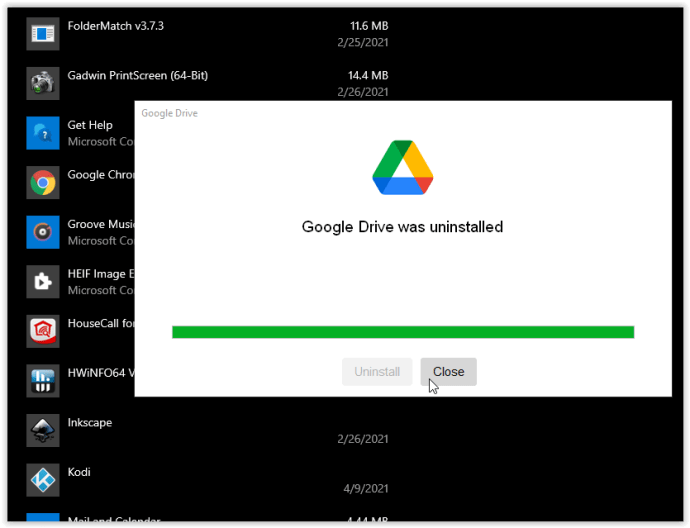
Vollständiges Löschen Ihres Google-Kontos
Es gibt keine Möglichkeit, Ihr Google Fotos-Konto vollständig zu löschen. Sie können die App jedoch von Ihren Geräten löschen und alles darin entfernen, um Ihre Privatsphäre zu schützen. Der nächste Weg zum Löschen Ihres Google Fotos-Kontos besteht darin, alle Daten in der Cloud zu löschen und alle verbundenen Google-Konten zu entfernen.
Nachdem Sie nun wissen, wie Sie Google Fotos in Schach halten, können Sie ganz einfach den Grad Ihrer Beteiligung am Dienst verwalten oder Ihre Google-Konten daraus entfernen. Obwohl es schön ist, ein Backup Ihrer Fotos irgendwo in der Cloud zu speichern, sind Sie möglicherweise nicht der Meinung, dass Google Fotos der beste Dienst für den Job ist. Außerdem gibt es viele Alternativen zu entdecken.
Haben Sie es geschafft, Ihren Google Fotos-Zugriff nach Ihren Wünschen einzurichten? Welche Option funktioniert am besten für Sie? Bitte teilen Sie Ihre Erfahrungen in den Kommentaren unten.